Đăng nhập tài khoản Smartmotor trên Website
Quy trình lắp đặt Smartmotor Viettel
28 Tháng Chín, 2018Xem lại hành trình Smartmotor qua Website:
28 Tháng Chín, 2018Đăng nhập với tài khoản khách hàng
Khách hàng sử dụng tài khoản được Viettel cấp để sử dụng các chức năng được cung cấp, truy cập vào địa chỉ http://smartmotor.vn/, màn hình đăng nhập như sau:
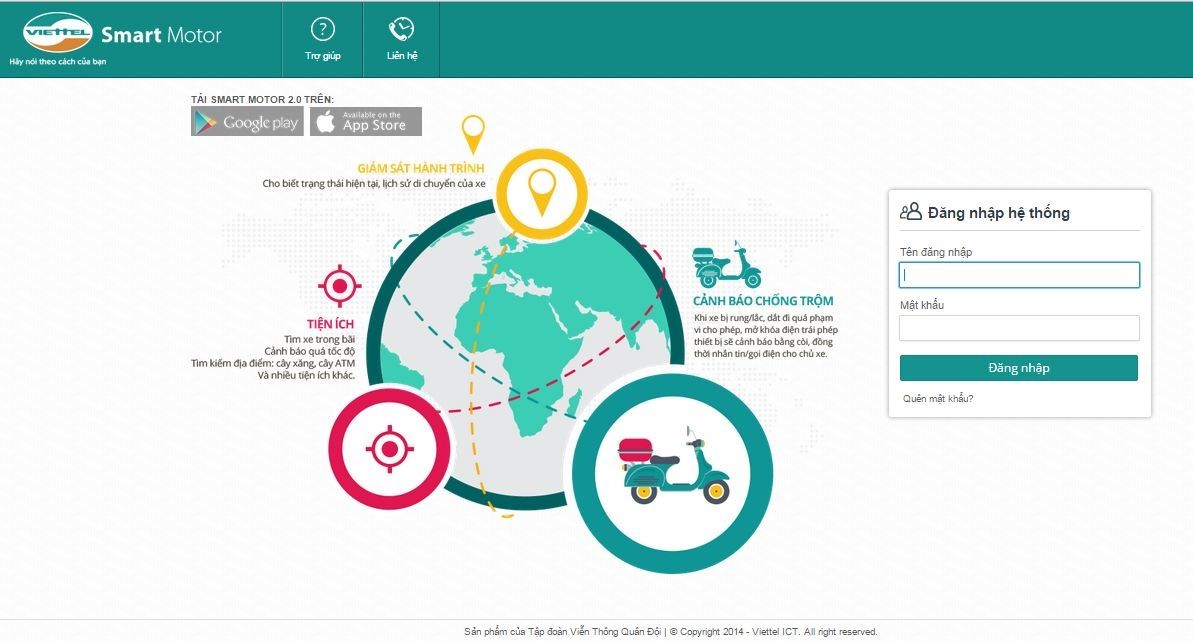
Đăng nhập thành công hệ thống, khách hàng sẽ được chuyển tới giao diện chức năng Giám sát của phần mềm:
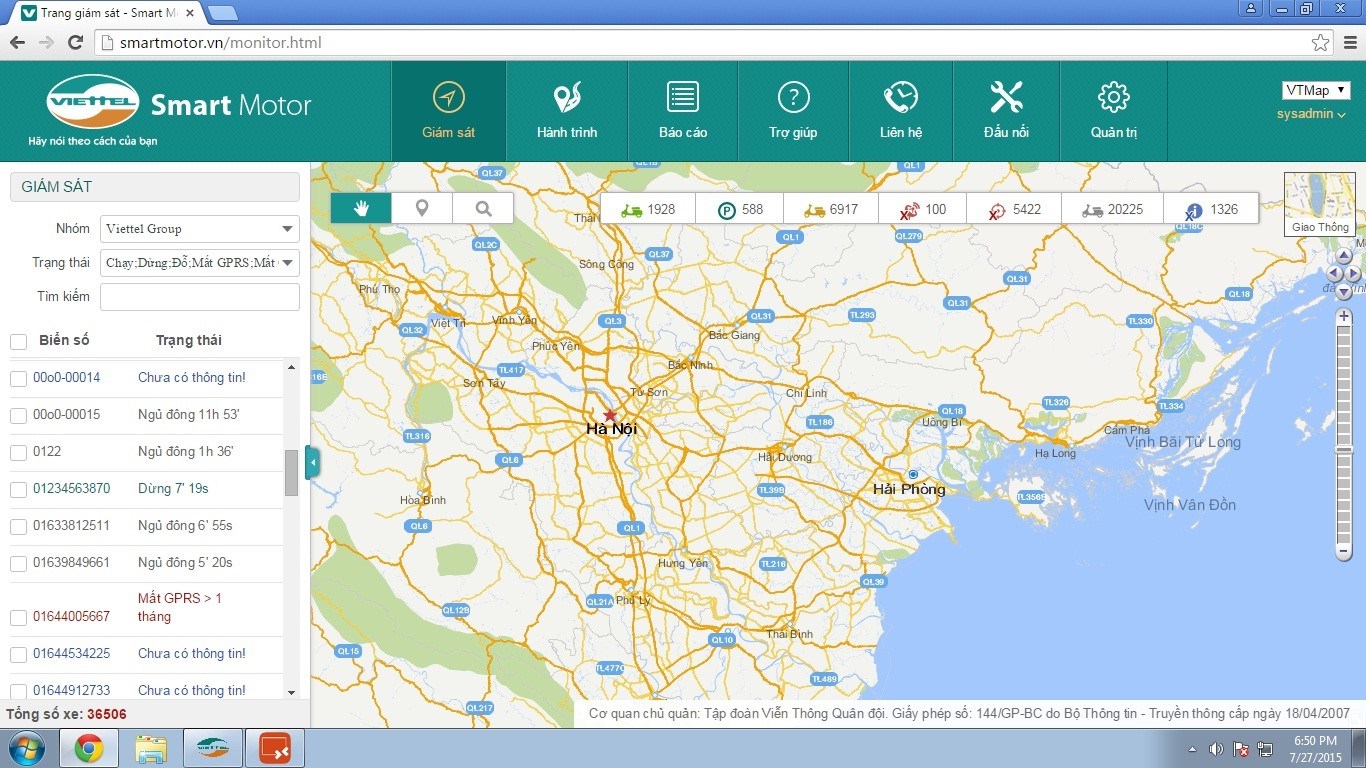
Chức năng giám sát trực tuyến
Đây là chức năng chính của dịch vụ. Trên thanh menu, Click vào menu Giám sát để sử dụng chức năng Giám sát.
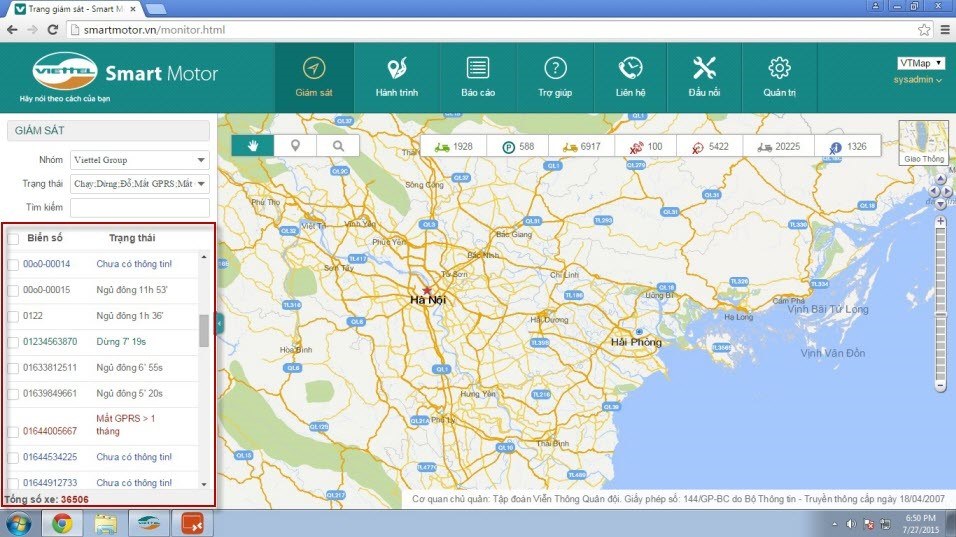
Màn hình chia làm 2 phần:
Phần bên trái liệt kê danh sách xe mà người dùng có quyền giám sát hoặc điều khiển. Đối với người dùng quản trị nhóm (quản trị nhóm của chi nhánh hoặc đại lý) có quyền giám sát tất cả các xe thuộc chi nhánh hoặc đại lý của mình và các nhóm con cấp dưới. Đối với người dùng thường và khách hàng, chỉ được giám sát các xe được phân quyền ở chức năng phân quyền giám sát và phân quyền điều khiển (có quyền điều khiển bao hàm quyền giám sát). Thông tin xe bao gồm Biển số (hoặc Tên xe) và trạng thái hiện tại của xe.
Lưu ý: Nếu trên trang quản trị, người dùng tích chọn Hiển thị tên xe thì trên màn hình giám sát sẽ hiển thị tên xe, còn không thì hiển thị biển số. Trong ô textbox Tìm kiếm, người dùng có thể nhập biển số xe hoặc tên xe để tìm kiếm.
- Phần bên phải là giao diện bản đồ.
Người dùng có thể lọc danh sách xe theo nhóm hoặc trạng thái xe hoặc tìm kiếm xe theo biển số (hoặc tên xe). Trạng thái xe có thể là: Chạy, Dừng, Đỗ, Mất GPRS, Mất GPS, Ngủ đông hoặc Chưa có thông tin.
Các trạng thái của xe được định nghĩa như sau:
- Dừng: Xe có vận tốc bằng 0 và vẫn đang mở máy.
- Đỗ: Xe có vận tốc bằng 0 và đã tắt máy.
- Mất GPS: Hệ thống nhận được bản tin thiết bị trả về nhưng không tọa độ là 0,0. (Do thiết bị giám sát gắn trên xe không định vị được tọa độ kinh độ, vĩ độ). Hệ thống sẽ lấy vị trí của xe là vị trí của bản tin gần nhất trước đó có tọa độ. Thời điểm hiển thị sẽ là thời điểm ứng với bản tin này.
- Mất GPRS: Hệ thống không nhận được bản tin thiết bị gửi về (Do thiết bị nằm trong vùng lõm sóng nên không gửi tin được). Hệ thống sẽ lấy vị trí của xe là vị trí của bản tin gần nhất trước đó có tọa độ. Thời điểm hiển thị sẽ là thời điểm ứng với bản tin này.
- Ngủ đông: Thiết bị ở trạng thái ngủ đông. Hệ thống sẽ lấy vị trí của xe là vị trí của bản tin gần nhất trước đó có tọa độ. Thời điểm hiển thị sẽ là thời điểm ứng với bản tin này.
- Chưa có thông tin: Thiết bị chưa gửi bản tin về cho hệ thống.
- Xe chỉ có 2 trạng thái là: Bật khóa điện/dừng (tương tự trạng thái dừng), Tắt khóa điện /đỗ (tương tự trạng thái đỗ)
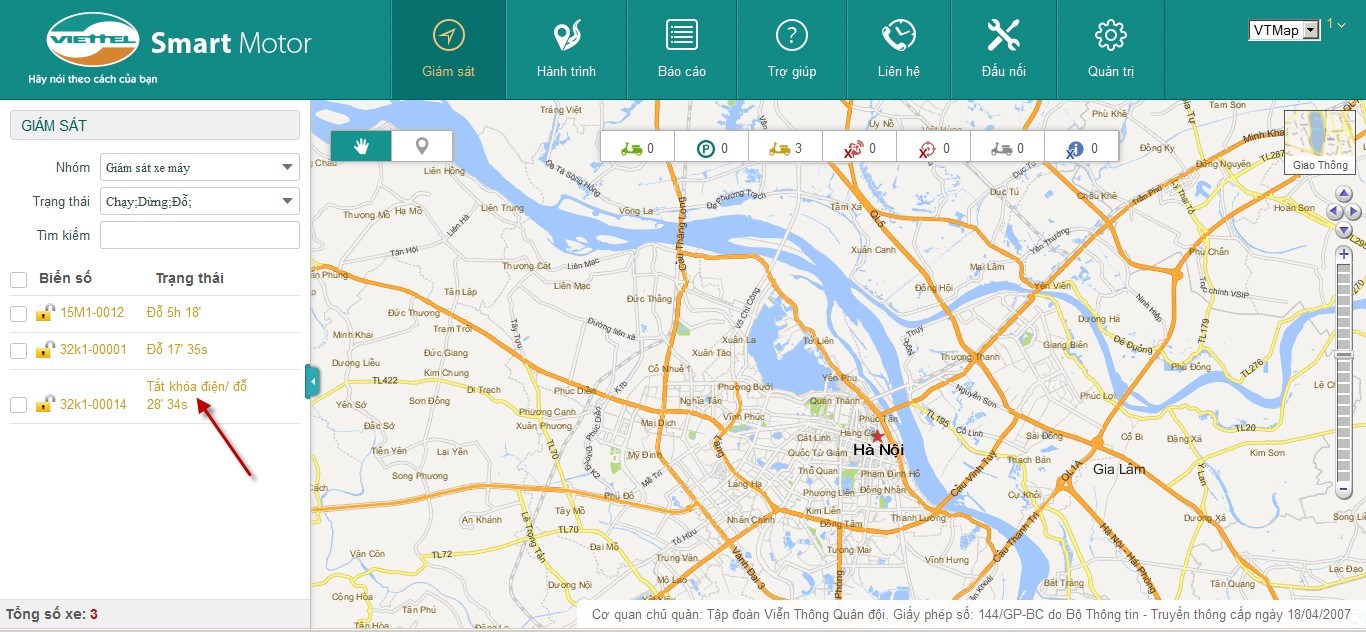
Tích vào checkbox tương ứng bên cạnh biển số xe (hoặc tên xe), hệ thống sẽ hiển thị vị trí xe trên nền bản đồ.
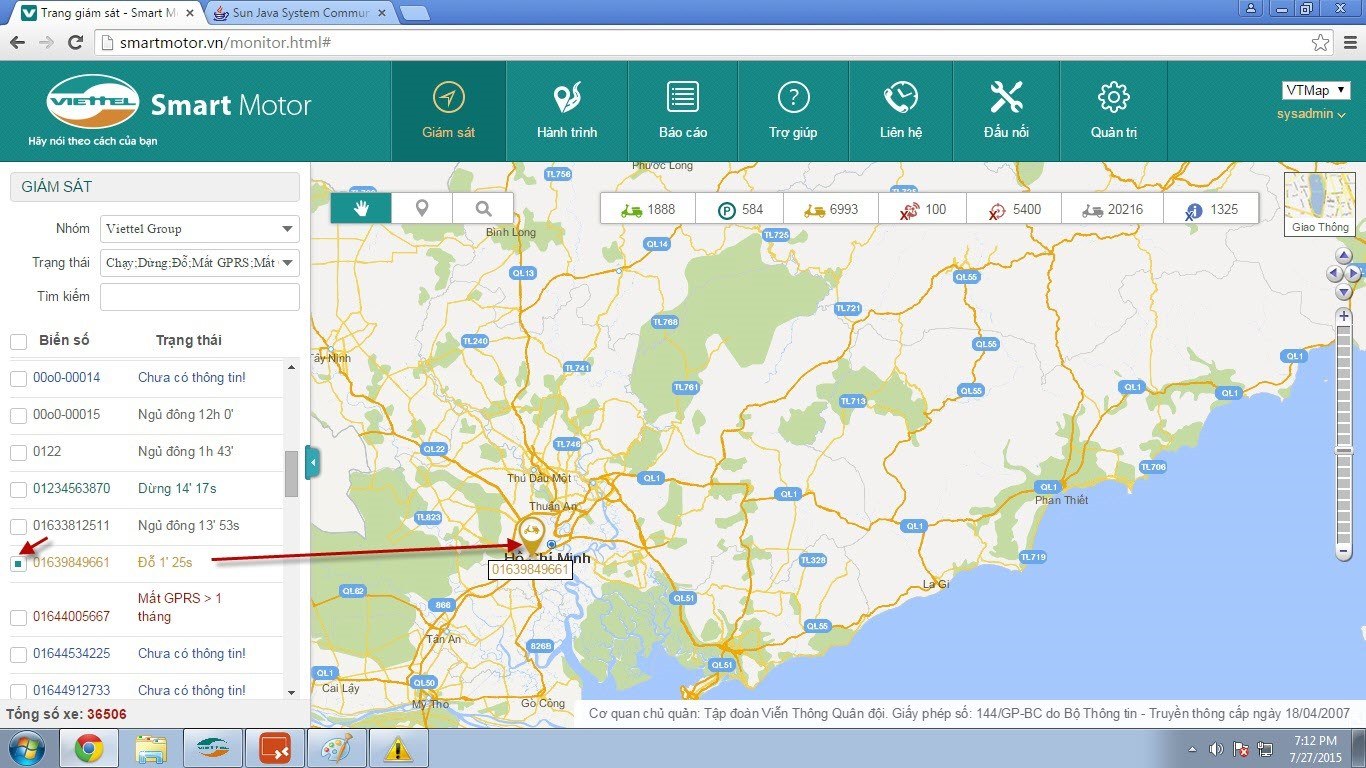
Nhấn vào link gắn ở biển số xe (hoặc tên xe), hệ thống sẽ bật popup thông tin hiện thời của xe cùng vị trí xe trực quan trên nền bản đồ.
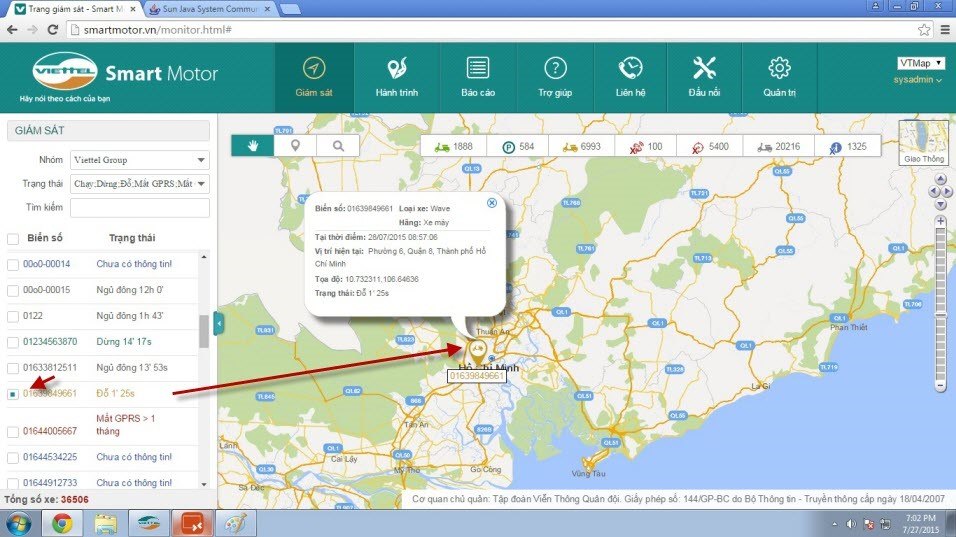
Thông tin hiển thị của các xe bao gồm Biển số xe (hoặc tên xe), Vị trí hiện tại, Thông tin trạng thái.
- Biển số (hoặc tên xe)
- Loại xe, Hãng xe
- Vị trí hiện tại: Thời gian, địa điểm hiện tại. Tọa độ vĩ độ, kinh độ.
- Thông tin trạng thái: Miêu tả các trạng thái của xe mà khách hàng có thể giám sát, bao gồm: Chạy/Dừng/Đỗ, Tốc độ GPS.
Trạng thái của xe được load lại sau 10s (bằng thời gian thiết bị gắn trên xe gửi về).
Ngoài ra, hệ thống còn tích hợp thêm google map trên trang giám sát và hành trình giúp người dùng có thêm lựa chọn về loại bản đồ.
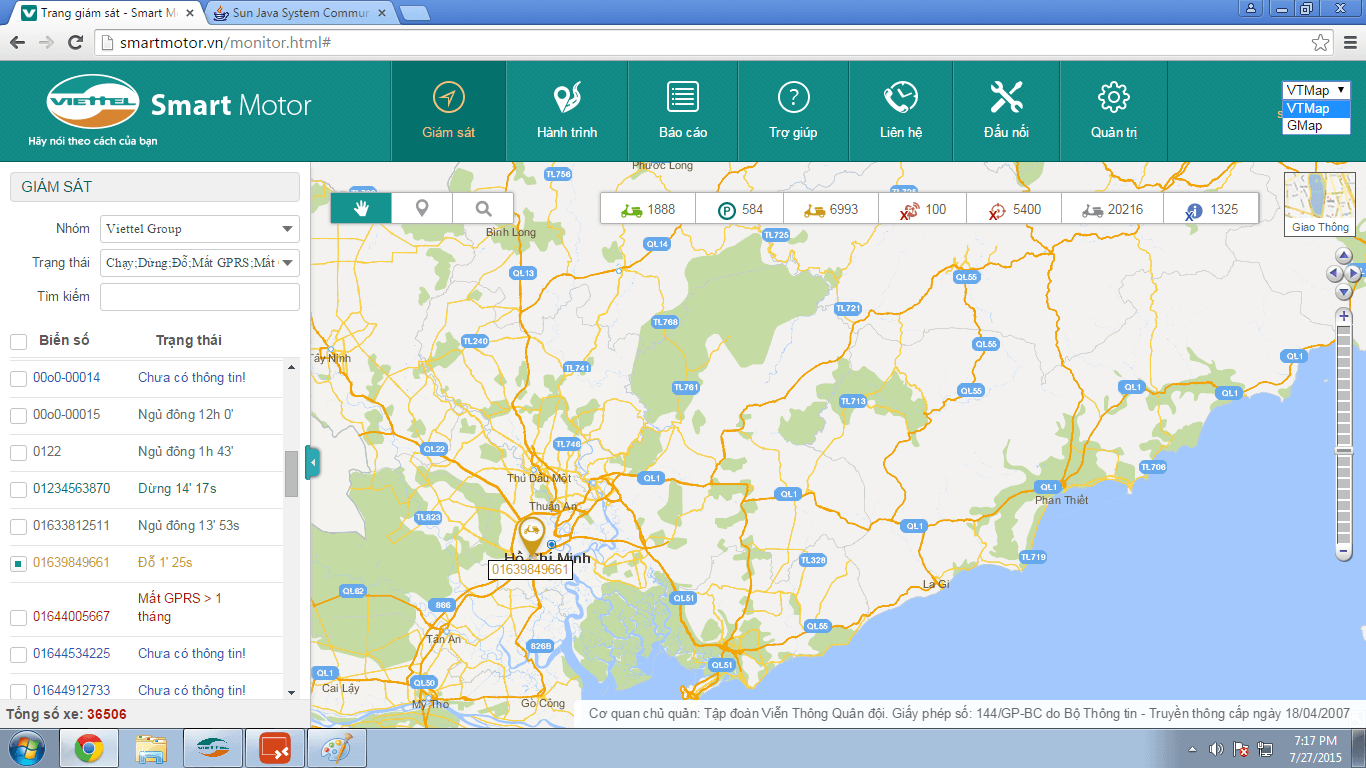
Ngoài ra, hệ thống còn thiết lập tiện ích thiết lập tâm bản đồ và tìm xe theo bán kính
- Thiết lập tâm bản đồ
Từ màn hình giám sát, kéo vùng bản đồ muốn thiết lập làm tâm ra chính giữa, click icon Thiết lập tâm bản đồ.
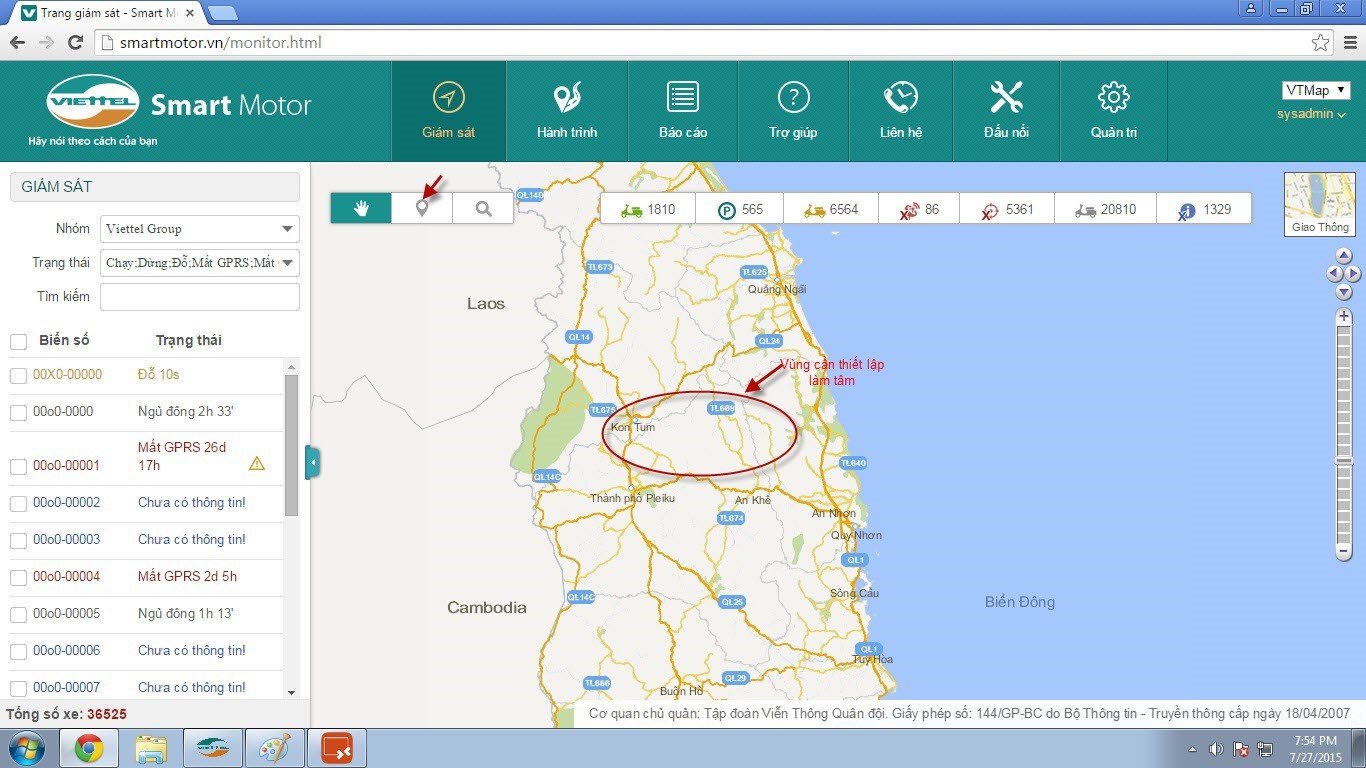
Sau khi thiết lập thành công,vào lần đăng nhập sau, hệ thống mặc định vùng thiết lập làm tâm trước đó sẽ ở chính giữa màn hình bản đồ.
- Tìm xe theo bán kính
Từ màn hình giám sát, click vào icon Tìm xe theo bán kính để sử dụng tiện ích
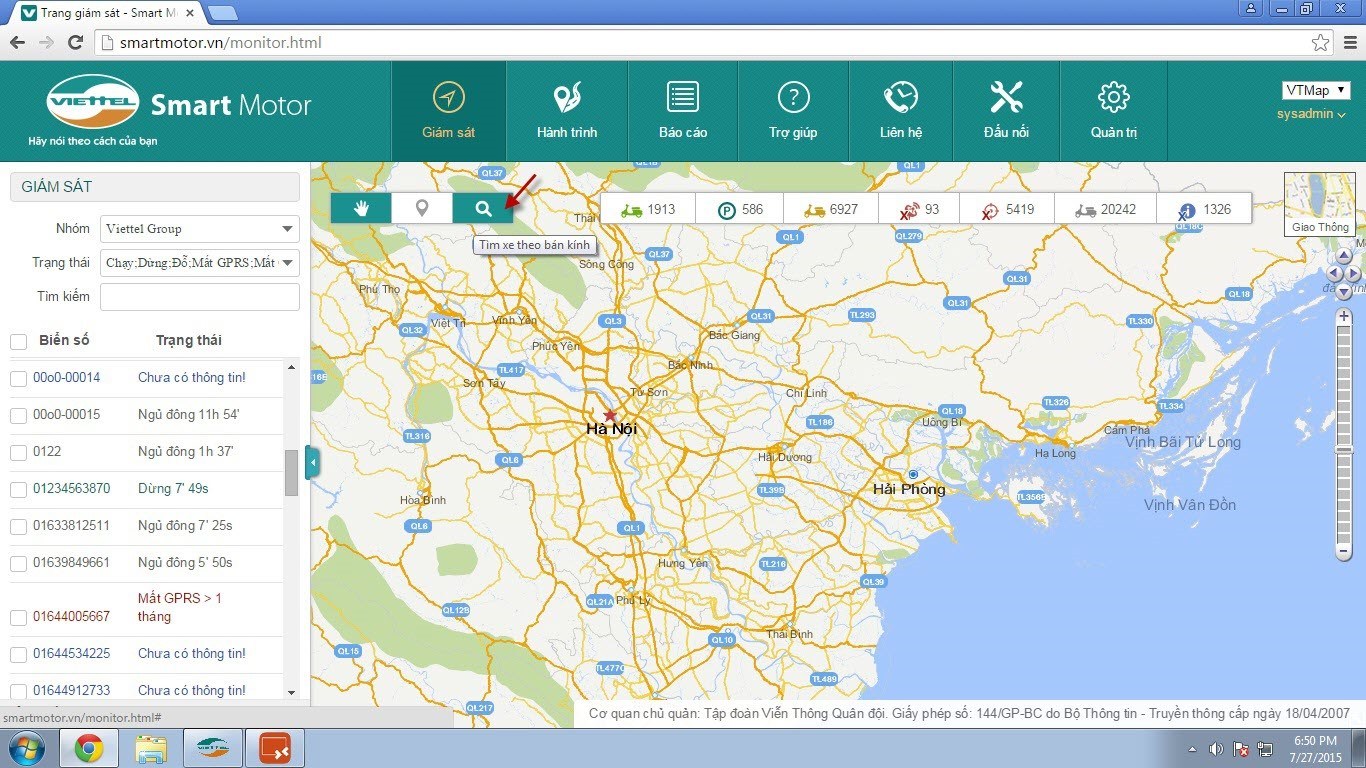
Hệ thống hiển thị dòng thông báo hướng dẫn: Click vào bản đồ ngay dưới icon Tìm xe theo bán kính. Người dùng click vào vị trí trên bản đồ để xác định tâm tìm kiếm. Hệ thống thiết lập bán kính tìm kiếm mặc định là 96 pixel trên màn hình và hiển thị popup liệt kê các xe kèm theo trạng thái trong vùng vừa tìm kiếm
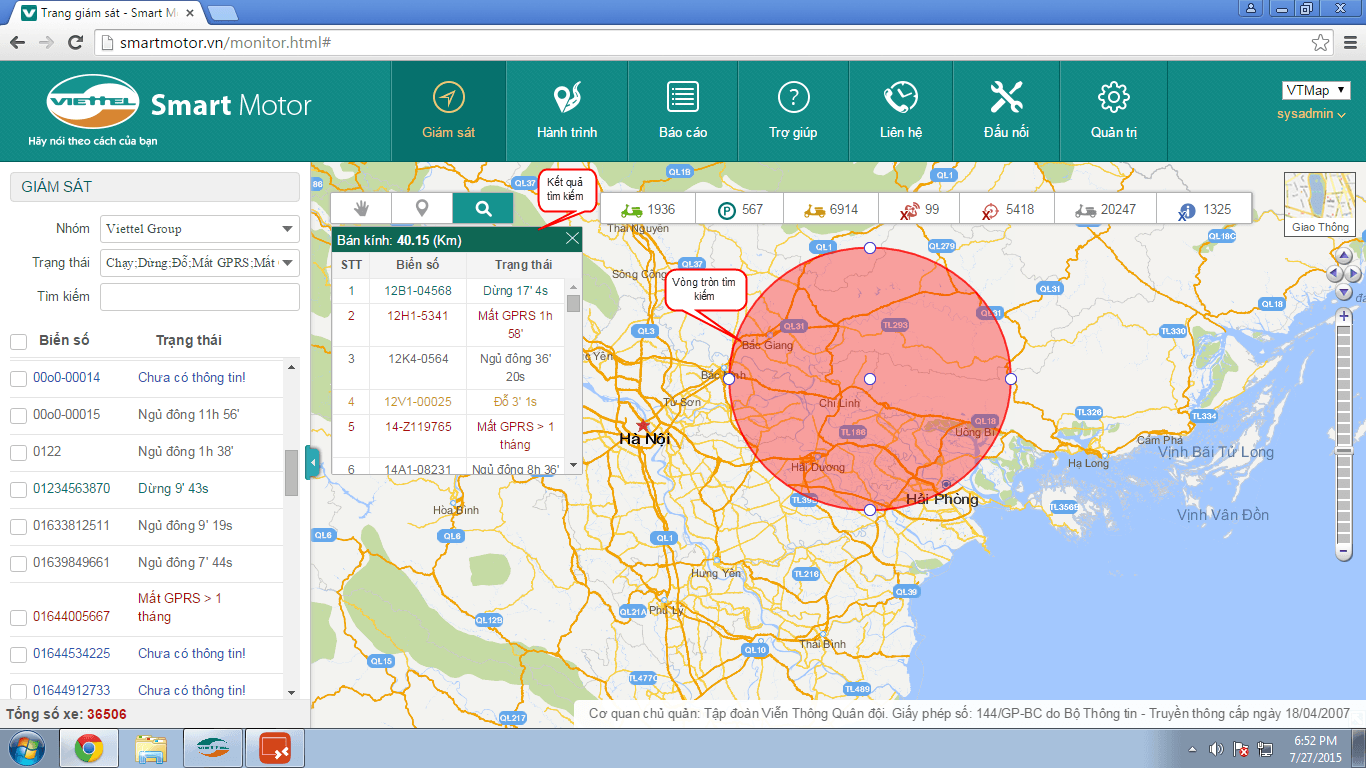
Người dùng có thể kéo vòng tròn để thay đổi bán kính tìm kiếm hoặc di chuyển tâm bản đồ để thay đổi vùng tìm kiếm. Popup kết quả tìm kiếm sẽ cập nhật lại kết quả theo vùng tìm kiếm tương ứng.
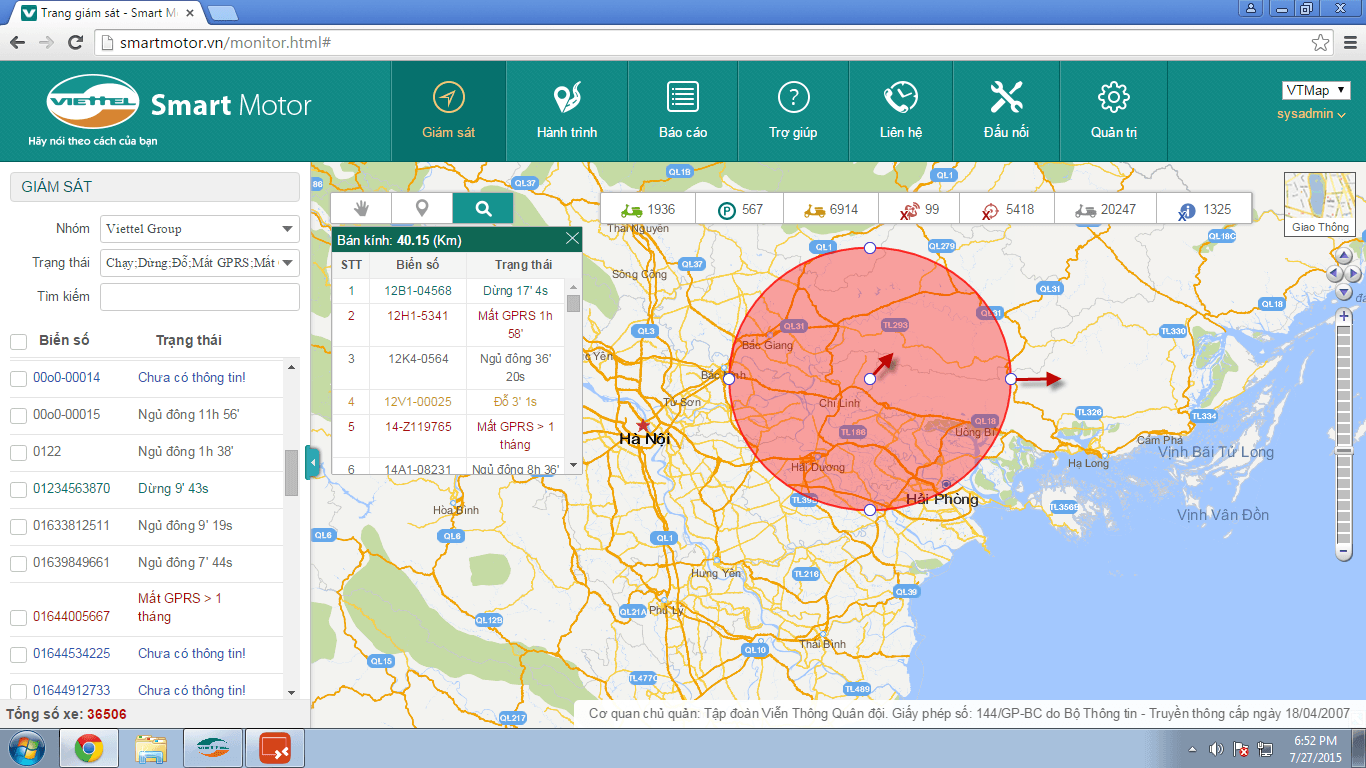
Sau khi sử dụng xong tiện ích, click lại vào icon Tìm xe theo bán kính hoặc nhấn dấu X đóng popup kết quả tìm kiếm xe theo bán kính để trở lại giao diện ban đầu
- Tìm đường
Từ màn hình giám sát hoặc Hành trình, click chuột phải vào vị trí muốn tìm đường trên vùng bản đồ viettel map (chú ý là tính năng này chưa sử dụng được trên google map). Hệ thống hiển thị popup để chọn tìm đường Từ đây (được hiểu là điểm đầu A) hoặc Đến đây (được hiểu là điểm cuối B).
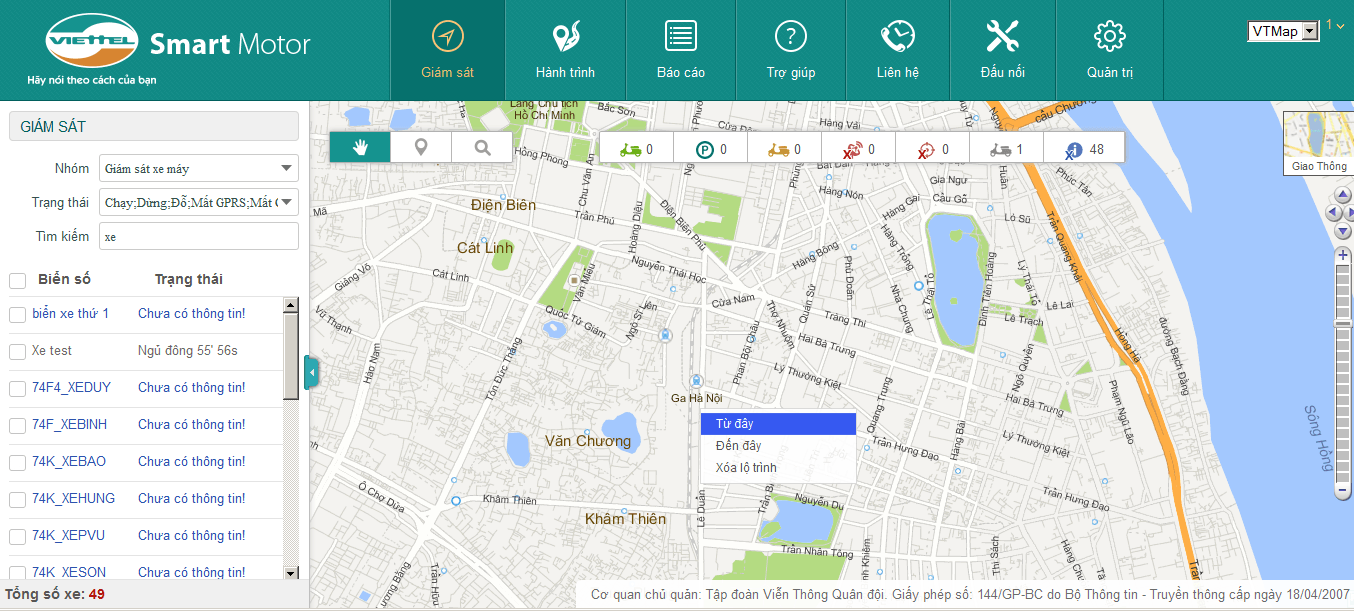
Hệ thống đánh dấu vị trí vừa chọn trên bản đồ. Nếu chọn tìm Từ đây, đánh dấu với biểu tượng A.
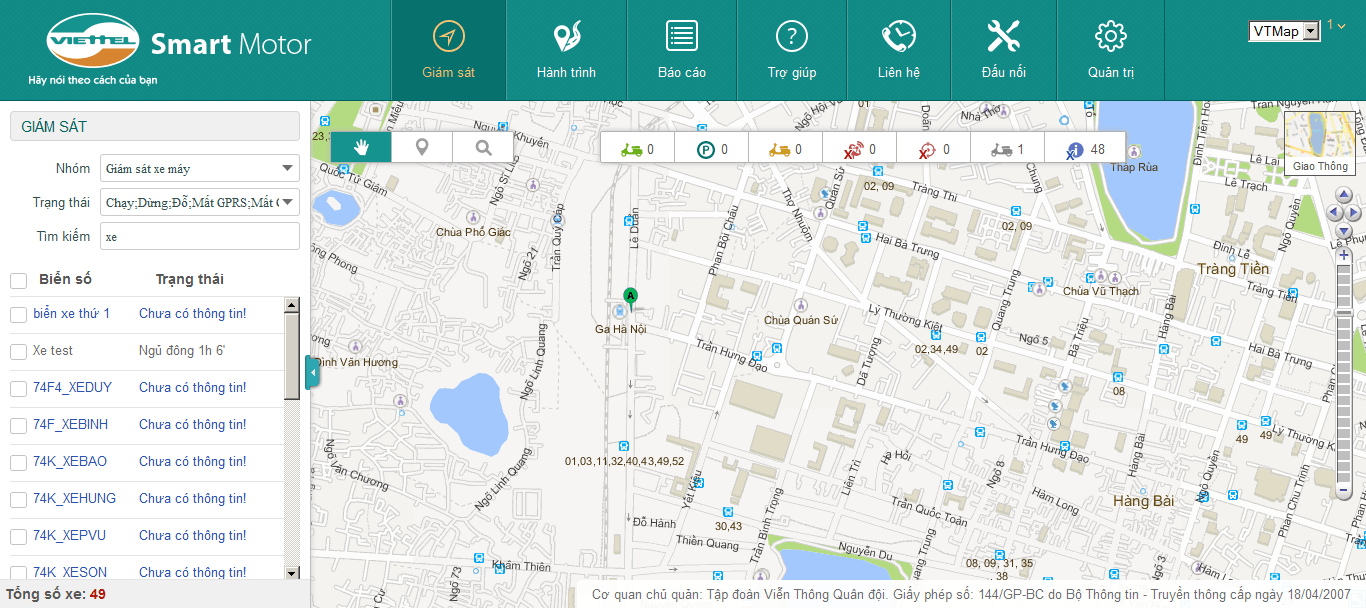
Di chuyển đến vị trí muốn tìm đường đến trên bản đồ, thực hiện lại thao tác click chuột phải và chọn Đến đây. Hệ thống đánh dấu với biểu tượng B và vẽ đường đi từ A đến B.
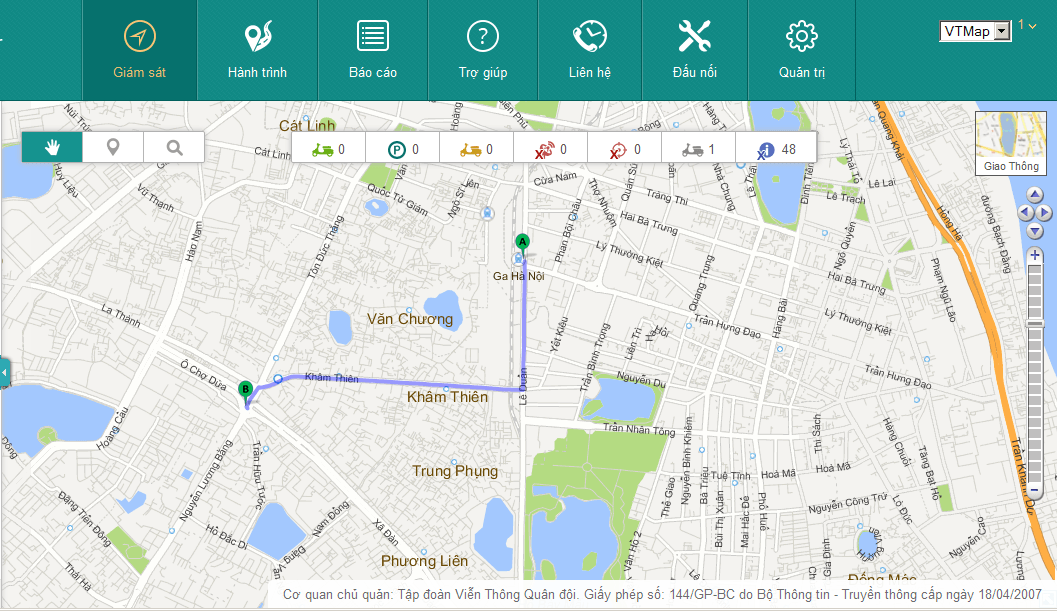
Người dùng có thể chọn lại điểm đầu, điểm cuối muốn tìm đường bằng cách chọn đến vị trí cần tìm, click chuột phải là thực hiện chọn Từ đây, Đến đây tương tự như trên.
Để xóa đường đi vừa tìm được, click chuột phải vào vùng bản đồ và chọn Xóa lộ trình.
Xem thêm bài:

1 Comment
[…] Đăng nhập tài khoản Smartmotor trên Website […]